利用USB連接來安裝印表機驅動程式(Windows)
當您使用USB傳輸線來連接機器與電腦時,安裝程式會搜尋機器,以安裝印表機驅動程式。
![]()
請遵循安裝程式的指示,來連接USB傳輸線。
從光碟安裝印表機驅動程式
![]() 將光碟置入電腦。
將光碟置入電腦。
如果安裝程式未自動啟動,請按兩下光碟根目錄中的[Setup.exe]。
![]() 選擇語言,然後按一下[確定]。
選擇語言,然後按一下[確定]。
![]() 按一下[從磁片安裝]。
按一下[從磁片安裝]。
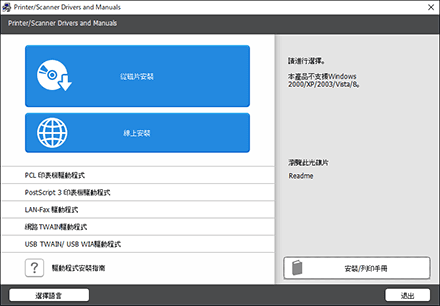
![]() 按一下[USB印表機]。
按一下[USB印表機]。
![]() 在「授權同意書」畫面上,選擇[我接受此同意書],然後按一下[下一步]。
在「授權同意書」畫面上,選擇[我接受此同意書],然後按一下[下一步]。
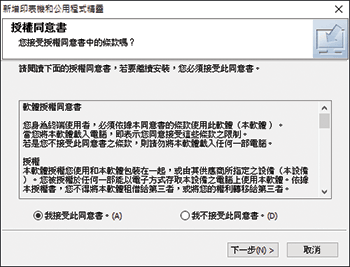
![]() 選擇[新增印表機],然後按[下一步]。
選擇[新增印表機],然後按[下一步]。
![]() 從裝置中選擇本機,然後按一下[下一步]。
從裝置中選擇本機,然後按一下[下一步]。
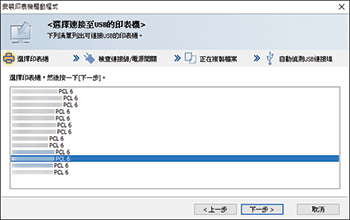
![]() 中斷USB傳輸線與機器的連接、關閉機器的電源,然後按一下[下一步]。
中斷USB傳輸線與機器的連接、關閉機器的電源,然後按一下[下一步]。
隨即開始安裝印表機驅動程式。
![]() 遵循「自動偵測USB連接埠」畫面上的指示、使用USB傳輸線來連接機器與電腦,然後開啟機器的電源。
遵循「自動偵測USB連接埠」畫面上的指示、使用USB傳輸線來連接機器與電腦,然後開啟機器的電源。
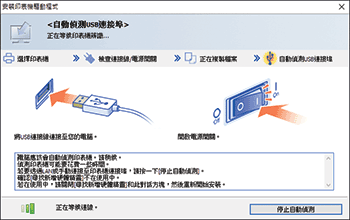
搜尋動作會偵測透過USB傳輸線連接的機器。
如果未偵測到本機器,請按一下[停止自動偵測]。即使已取消連接,也會完成安裝作業。當安裝程式的畫面關閉後,在使用USB傳輸線將機器連接到電腦時,就會自動加入本機器。
![]() 按一下[完成]。
按一下[完成]。
從下載的檔案安裝印表機驅動程式
![]() 按兩下已下載的檔案。
按兩下已下載的檔案。
![]() 確認安裝的位置,然後按一下[解壓縮]或[安裝]。
確認安裝的位置,然後按一下[解壓縮]或[安裝]。
如果顯示「安全警告」畫面,請按一下[確定]。
如果顯示[使用者帳戶控制]畫面,請按一下[是]或[允許]。
![]() 在「使用者授權同意書」畫面上選擇[同意],然後按一下[下一步]。
在「使用者授權同意書」畫面上選擇[同意],然後按一下[下一步]。
![]() 選擇[USB],然後按一下[下一步]。
選擇[USB],然後按一下[下一步]。
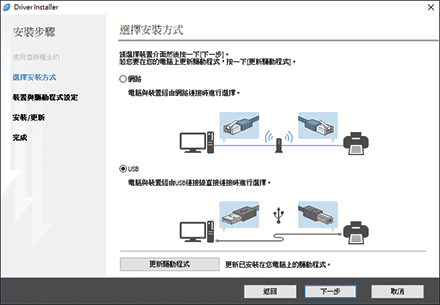
![]() 選擇要使用的機器,然後按一下[下一步]。
選擇要使用的機器,然後按一下[下一步]。
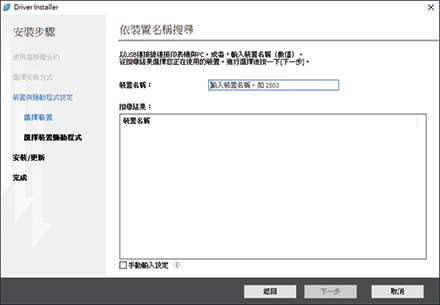
隨即開始安裝印表機驅動程式。
![]() 遵循「與裝置連線」畫面上的指示、使用USB傳輸線來連接機器與電腦,然後開啟機器的電源。
遵循「與裝置連線」畫面上的指示、使用USB傳輸線來連接機器與電腦,然後開啟機器的電源。
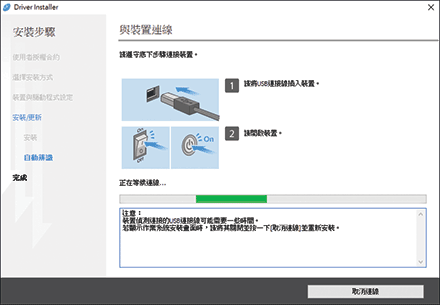
搜尋動作會偵測透過USB傳輸線連接的機器。
如果未偵測到本機器
會顯示「無法與裝置連接。」。按一下[重試],並遵循「連接裝置」畫面上的指示,來再次執行步驟。
如果未偵測到本機器,請按一下[取消連線]。即使已取消連接,也會完成安裝作業。當安裝程式的畫面關閉後,在使用USB傳輸線將機器連接到電腦時,就會自動加入本機器。
![]() 安裝完成時,按一下[完成]。
安裝完成時,按一下[完成]。
